3 façons de suivre les programmes qui utilisent le plus de bande passante de Windows

- 4267
- 1134
- Anaïs Charles
Avez-vous du mal à vous connecter à Facebook ou à Twitter? Votre connexion Internet a-t-elle ralenti au point qu'elle est devenue inutilisable?
Ne blâmez pas encore votre fournisseur de services Internet. La raison en est un programme consommant une bande passante en arrière-plan.
Table des matièresDans cet article, vous apprendrez à surveiller l'utilisation de la bande passante de vos applications et comment y mettre un terme.
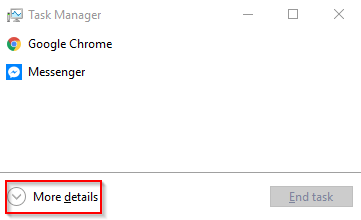
La vue élargie affichera non seulement une liste des applications en cours d'exécution, mais elle indique également qui consomme le plus de ressources - y compris l'activité du réseau.
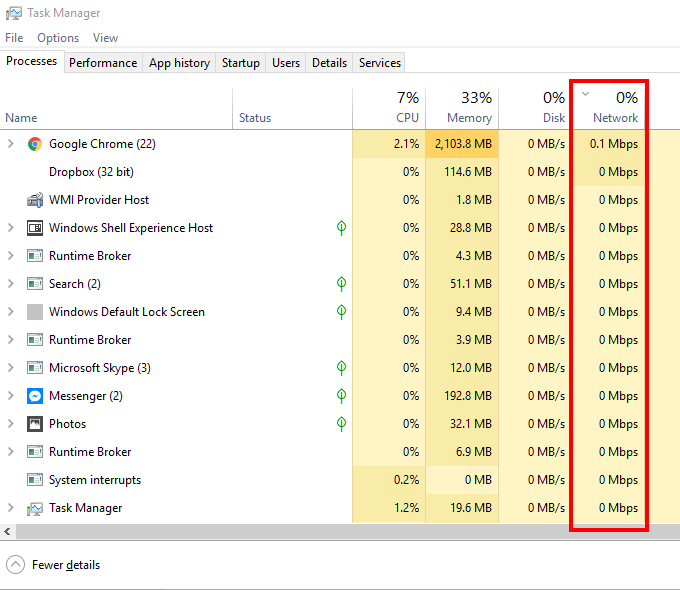
En cliquant Réseau organisera la colonne dans l'ordre ascendant ou décroissant. Mettre la liste dans l'ordre décroissant vous permet de voir quels programmes obtiennent le plus grand nombre d'utilisation du réseau.
Peut forcer les applications à s'arrêter. Cliquez avec le bouton droit sur le programme et sélectionnez Tâche finale.
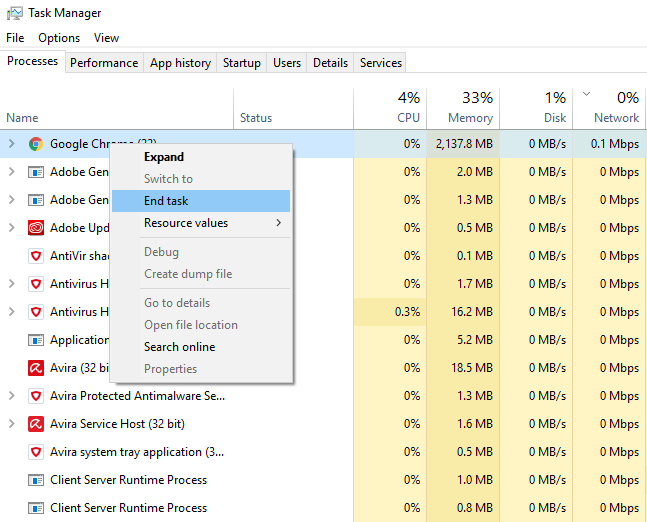
Note: Certaines applications en cours d'exécution sont cruciales pour que Windows continue de travailler. La fin de ces types de tâches entraînera l'arrêt de votre ordinateur.
Méthode 2: Moniteur de ressources
Vous pouvez utiliser Moniteur de ressources au lieu de trouver les applications qui se connectent à Internet. Le moniteur de ressources est le meilleur outil à utiliser si vous souhaitez plonger plus profondément dans les détails.
Ouvrir Courir et taper Resmon. Les utilisateurs de Windows 8 pourraient devoir taper Resmon.EXE plutôt.
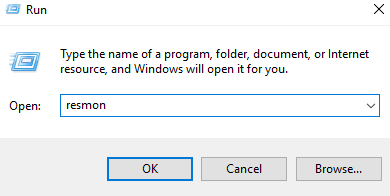
Cela ouvrira le moniteur de ressources. Cliquez sur l'onglet réseau. Cela vous montrera toute l'activité du réseau sur votre ordinateur.
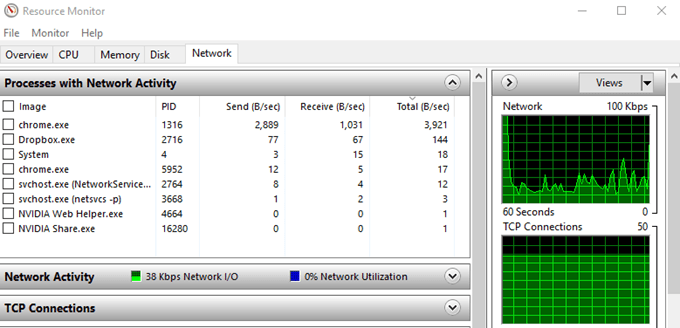
Le Processus avec l'activité du réseau La fenêtre est composée de cinq colonnes.
- Image - Le nom de l'application
- Piquer - Vous montre le numéro d'identification du processus
- Envoyer (b / sec) - C'est le nombre moyen d'octets par seconde, l'application a envoyé à la dernière minute.
- Recevoir (b / sec) - C'est le nombre moyen d'octets par seconde que l'application a reçu à la dernière minute.
- Total (b / sec) - Total octets par seconde L'application utilisée à la dernière minute.
Si vous voyez des programmes inconnus dans la liste, cliquez avec le bouton droit sur elle et sélectionnez Rechercher en ligne.
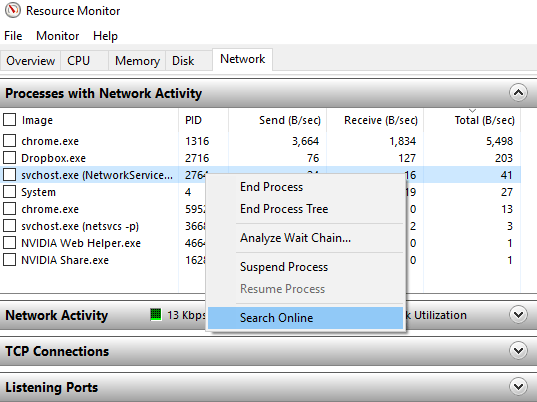
Cliquez sur la recherche en ligne invitera Windows à effectuer une recherche sur le Web de l'application en question.
Si vous trouvez une application qui utilise beaucoup trop de bande passante, cliquez avec le bouton droit et sélectionnez Processus final.
Méthode 3: outils tiers
Vous pouvez trouver un certain nombre de programmes tiers en ligne pour aider à surveiller votre utilisation de la bande passante. C'est idéal pour les étudiants ou toute personne ayant un plafond sur l'utilisation d'Internet.
Bien que ces applications vous donnent plus de contrôle sur votre allocation de bande passante, elles peuvent être coûteuses. La plupart d'entre eux ne sont pas gratuits tandis que d'autres opèrent sur un modèle freemium.
Mais quand même, si la surveillance de l'utilisation du réseau est importante pour vous, cela pourrait valoir la peine de dépenser de l'argent pour une solution. Pour la plupart des gens, cependant, les deux premières méthodes devraient
- « Comment dépanner OK Google ou Hey Google
- Comment protéger votre contenu protégé par le droit d'auteur sur YouTube et d'autres médias sociaux »

